iPhone 使用手冊
- 歡迎
-
-
- 與 iOS 26 相容的 iPhone 型號
- iPhone 11
- iPhone 11 Pro
- iPhone 11 Pro Max
- iPhone SE(第 2 代)
- iPhone 12 mini
- iPhone 12
- iPhone 12 Pro
- iPhone 12 Pro Max
- iPhone 13 mini
- iPhone 13
- iPhone 13 Pro
- iPhone 13 Pro Max
- iPhone SE(第 3 代)
- iPhone 14
- iPhone 14 Plus
- iPhone 14 Pro
- iPhone 14 Pro Max
- iPhone 15
- iPhone 15 Plus
- iPhone 15 Pro
- iPhone 15 Pro Max
- iPhone 16
- iPhone 16 Plus
- iPhone 16 Pro
- iPhone 16 Pro Max
- iPhone 16e
- iPhone 17
- iPhone 17 Pro
- iPhone 17 Pro Max
- iPhone Air
- 設定基本項目
- 按個人風格自訂 iPhone
- 拍攝絕佳的相片和影片
- 與朋友和家人保持聯絡
- 與家人共享功能
- 使用 iPhone 處理日常大小事
- 「Apple 支援」提供的專家建議
-
- iOS 26 的新功能
-
- 指南針
- 捷徑
- 貼士
-
- 開始使用輔助使用功能
- 在設定期間使用輔助使用功能
- 變更 Siri 輔助使用設定
- 快速開啟或關閉輔助使用功能
- 與其他裝置共享「輔助使用」設定
- 版權和商標
在 iPhone 上的 News 中聆聽 News 報道
如你有訂閲 Apple News+,你可以聆聽精選 News+ 報道的音訊版本。你也可以在 Podcast App 中聆聽精選 Apple News+ 音訊報道。
附註:Apple News、Apple News+ 及其音訊功能不適用於部份國家或地區。請參閲:iOS 和 iPadOS 功能的供應狀況網站。
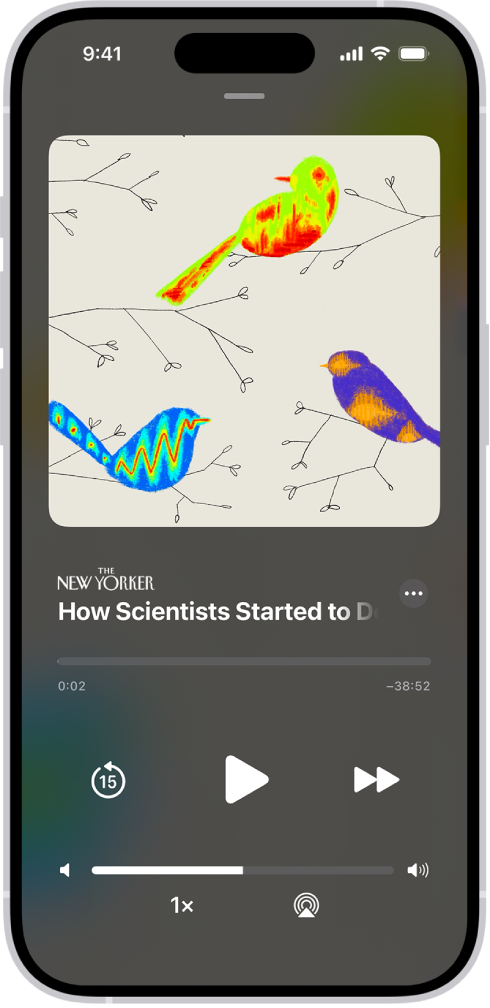
瀏覽音訊報道
前往 iPhone 上的 News App
 。
。點一下
 來顯示 Apple News+ 音訊報道和 Apple News Today。
來顯示 Apple News+ 音訊報道和 Apple News Today。如果你是訂閲者,你會看到精選音訊內容,包括:
待播清單:你正在聆聽的報道,或已加至「待播清單」佇列的報道。
為你推薦:根據你的興趣推薦的報道。
如要在聆聽報道前進一步了解該報道,請點一下「查看詳細資料」。
如你並非 Apple News+ 訂閲者,你可以聆聽音訊報道的試聽。
播放音訊報道
前往 iPhone 上的 News App
 。
。點一下
 ,然後點一下報道。
,然後點一下報道。請執行下列任何操作:
取用更多音訊控制項目:點一下底部的迷你播放器來開啟全螢幕播放器。
關閉全螢幕播放器:點一下
 ,然後點一下「關閉音訊播放程式」。
,然後點一下「關閉音訊播放程式」。返回迷你播放器:向下掃來將全螢幕播放器縮到最小。
關閉迷你播放器:按住迷你播放器,然後點一下「關閉音訊播放程式」。
音訊報道亦會在 Feed 中顯示。如要聆聽報道,請點一下 ![]() (需要 Apple News+ 訂閲)。你也可以點一下報道來閲讀該報道,然後點一下報道最上方的
(需要 Apple News+ 訂閲)。你也可以點一下報道來閲讀該報道,然後點一下報道最上方的 ![]() 。
。
使用以下任何一個控制項目:
控制項目 | 描述 | ||||||||||
|---|---|---|---|---|---|---|---|---|---|---|---|
播放 | |||||||||||
暫停 | |||||||||||
下一篇報道 | |||||||||||
跳回 15 秒 | |||||||||||
選擇更快或更慢的播放速度 | |||||||||||
加入報道到「待播清單」
前往 iPhone 上的 News App
 。
。在「音訊」分頁或新聞 feed 中,點一下
 ,然後選擇「插播」或「最後播放」。
,然後選擇「插播」或「最後播放」。
如要重新排列「待播清單」佇列中的報道,請點一下「顯示全部」,按住 ![]() ,然後將報道拖移至你偏好的排序。
,然後將報道拖移至你偏好的排序。
閲讀、分享和移除音訊報道
前往 iPhone 上的 News App
 。
。點一下
 ,然後執行以下任何操作:
,然後執行以下任何操作:閲讀、儲存、分享和其他操作:點一下
 ,然後選擇一個選項。
,然後選擇一個選項。將報道從「待播清單」佇列或「為你推薦」中移除:按住報道,然後選取「移除」。
附註:部份選項亦會在你將報道向左或向右掃時顯示。





